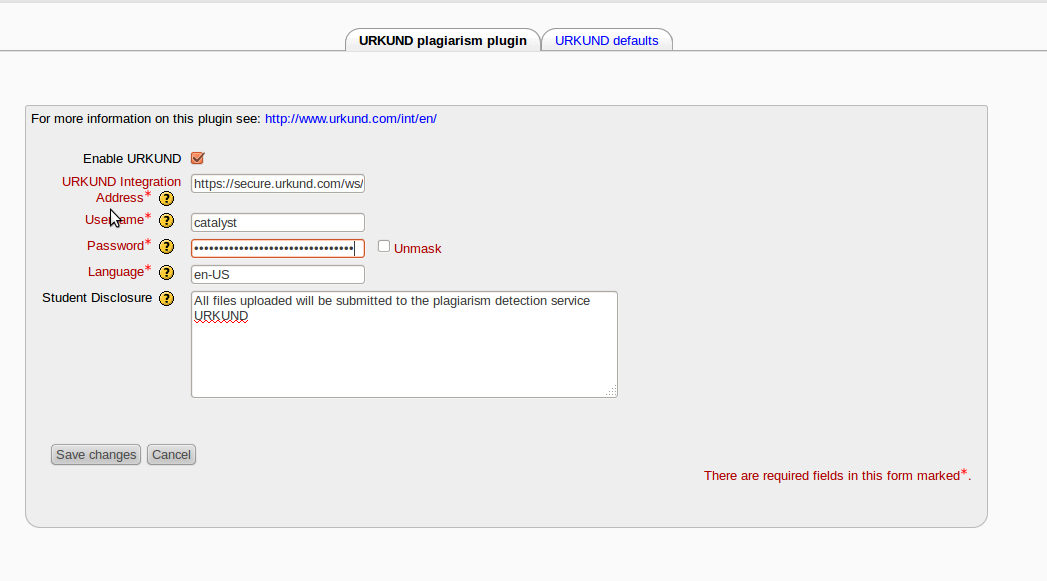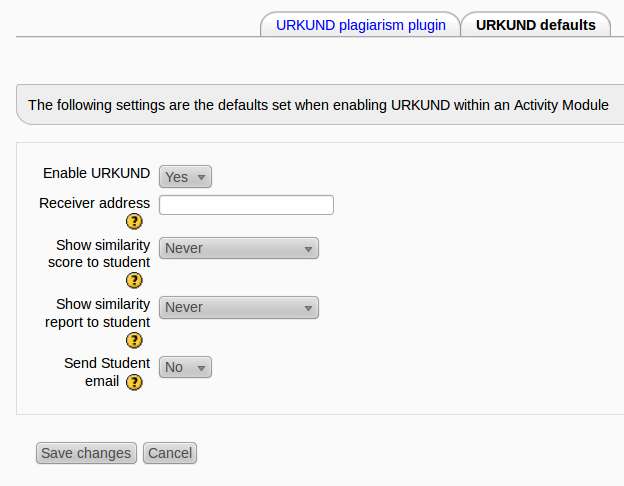盗作防止のための緊急設定
内容
あなたのURKUNDアカウントの有効化
- www.urkund.comからURKUNDサブスクリプションを入手する
プラグインのインストール
Gitを使ったインストール
インストールのルートから
git clone git://github.com/danmarsden/moodle-plagiarism_urkund.git盗作/ urkund
その後、あなたの.gitignoreにplagairism / urkundを追加してください。アップグレードスクリプトを起動するには、Moodleの管理>通知ページにアクセスしてください。
Zipファイルを使用したインストール
zipをダウンロードしてください : https : //github.com/danmarsden/moodle-plagiarism_urkund / zipball / masterまたはtar.gz: https : //github.com/danmarsden/moodle-plagiarism_urkund / tarball / master
それからこれらのファイルを/ plagiarism / urkundの下の新しいフォルダに展開し、Moodleの管理>通知ページにアクセスしてアップグレードスクリプトを起動します。
未処理のデータが原因でインストールが失敗した
このエラーは、新しいMoodleイベントAPIを使用するバージョンのURKUNDプラグインにアップグレードしようとしたときに発生する可能性があります - インストールに古いAPIに関連する未処理のイベントが含まれている場合に発生します。これらのイベントを無視してアップグレードした場合、以前に送信されたファイルの一部が処理のためにUrkundに送信されない可能性があります。
これは、スケジュールされたタスクプロセスが最後に実行されてからユーザーが課題を送信した場合に発生する可能性が最も高いです。
イベントのバックログを引き起こす可能性があるグループベースの課題に関連する最近の問題もありました - これに対処するには、古いバージョンのコードにこの修正を適用することをお勧めします。あるいは、 このリンクを使用して、イベントのバックログに関連した修正を含むURKUNDプラグインの完全バージョンをダウンロードしてください 。
次のSQLクエリを実行すると、データベース内のキューに入っているイベントのリストを確認できます(eventdataはbase64でエンコードされ、シリアル化されています )。
SELECT qh.id、qh.status、qh.timemodified、eq.eventdata、eq.stackdump、eq.userid、eh.eventname、
eh.component、eh.handlerfile、eh.handlerfunction
mdl_events_queue_handlers qhより
mdl_events_queue eq.id = qh.queuedeventidに参加
mdl_events_handlersに参加eh.id = qh.handlerid
WHERE(eh.eventname = 'evaluateable_file_uploaded'またはeh.eventname = 'evaluateable_content_uploaded'またはeh.eventname = 'evaluateable_submitted')
これらのイベントを通常はクリアするには、urkundコードを以前のバージョンを使用するように戻し、他の投稿が行われないようにサイトをメンテナンスモードにして、上記のsqlがnoを返すまでcronプロセスを実行します。結果。高い "qh.status"値を持つリストにイベントがある場合は、このイベントによってキューがブロックされている可能性があります。 qh.statusが5より大きいレコードを比較的安全に削除してから、キューがクリアされるまでcronを複数回実行してから、新しいバージョンのURKUNDプラグインにアップグレードすることを試みることができます。
これらのイベントについて心配しておらず、これらの送信が処理のためにURKUNDにポストされなくても構わない場合は、次のSQLコマンドを実行してキューをクリアし、アップグレードを続行できます。
mdl_events_queue_handlers WHERE handlerid INからの削除(SELECT ID mdl_events_handlers WHEREコンポーネント= 'plagiarism_urkund')
URKUNDのグローバル設定
- [管理]> [拡張機能]の順に選択し、[盗作プラグインを有効にする]の設定を探します - ボックスにチェックマークが付いていることを確認します。

- [管理]> [プラグイン]> [盗作防止]> [緊急]に移動します。
- [管理]> [モジュール]> [活動 ] > [URKUND ]ページの[URKUND Defaults]タブをクリックします。
高度な設定
課題のようなMoodleモジュール内のURKUNDを有効/無効にする機能は、デフォルトでサイト上のすべての管理者および編集教師に与えられている機能を使用して管理されます。あなたのサイトのすべての課題にURKUNDを使わせ、教師がこれらの設定を変更できないようにしたい場合は、上記のデフォルトを設定してから教師のロールから「moodle / plagiarism_urkund:enable」の機能を削除します。
この機能を使用して、特定の教師がURKUNDを上のデフォルトを「いいえ」に設定し、使用できるようにしたい教師だけに機能「moodle / plagiarism_urkund:enable」を設定することで、URKUNDの使用を選択できます。緊急